विंडोज 10 पर कमांड प्रॉम्प्ट को कैसे ढूंढें, पुनर्स्थापित करें और खोलें

चिंता न करें - Microsoft ने cmd.exe को नहीं मारा। यहां आप विंडोज 10 क्रिएटर्स अपडेट में पावरशेल के बजाय कमांड प्रॉम्प्ट का उपयोग कैसे कर सकते हैं।
दस साल पहले Microsoft ने PowerShell पेश किया था, aआधुनिक कमांड लाइन वातावरण उन्नत कार्यक्षमता के साथ ऊपर और बाहर की कोशिश की और सही कमांड प्रॉम्प्ट से परे। कई उपयोगकर्ताओं और डेवलपर्स के लिए, यह क्लासिक कमांड प्रॉम्प्ट के निधन की शुरुआत के रूप में देखा गया था, जो एनटी के प्रारंभिक रिलीज के बाद से विंडोज का हिस्सा रहा है। हैरानी की बात है कि पिछले दस सालों से विंडोज में कमांड प्रॉम्प्ट बच गया है; हालांकि कई अफवाहें रही हैं कि आने वाले क्रिएटर्स अपडेट में माइक्रोसॉफ़्ट इसका नामकरण करेगा।
एक ब्लॉग पोस्ट में, Microsoft ने कहा कि अफवाहेंकमांड प्रॉम्प्ट की मृत्यु को बहुत बढ़ा-चढ़ा कर बताया गया है; कमांड प्रॉम्प्ट अभी भी क्रिएटर अपडेट में उपलब्ध होगा। हालाँकि Windows 10 Creators Update में PowerShell डिफ़ॉल्ट कमांड लाइन उपयोगिता है, फिर भी उपयोगकर्ता डिफ़ॉल्ट के रूप में कमांड प्रॉम्प्ट पर वापस लौट सकते हैं या इसे वैसे ही लॉन्च कर सकते हैं जैसे वे सामान्य रूप से वर्तमान विंडोज संस्करणों में करते हैं। आइए देखें कि इसे कैसे करना है।
विंडोज 10 क्रिएटर्स अपडेट में कमांड प्रॉम्प्ट कैसे वापस लाएं
विंडोज 8 के बाद से, कमांड प्रॉम्प्ट लॉन्च करने का एक पसंदीदा तरीका पॉवर यूजर मेन्यू है (विंडोज कुंजी + एक्स)। आमतौर पर, यह चलाने के लिए एक विकल्प प्रदर्शित करता है सही कमाण्ड या कमांड प्रॉम्प्ट (व्यवस्थापक)) विकल्प।
विंडोज 10 क्रिएटर्स अपडेट में, उपयोगकर्ता अब PowerShell को डिफ़ॉल्ट के रूप में देखेंगे।
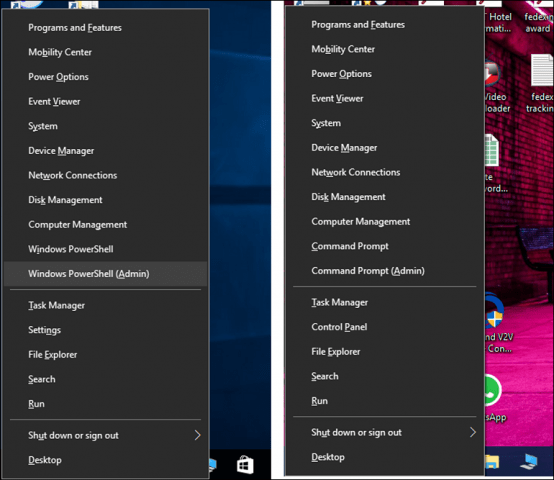
आप जल्दी से डिफ़ॉल्ट को खोलकर बदल सकते हैं सेटिंग्स> निजीकरण> टास्कबार। टॉगल करना जब मैं प्रारंभ बटन पर राइट-क्लिक करता हूं या Windows कुंजी + X दबाता हूं, तो मेनू में विंडोज पावरशेल के साथ कमांड प्रॉम्प्ट बदलें. जब आप पावर मेनू लॉन्च करते हैं, तो आप अब अपने भरोसेमंद पुराने कमांड प्रॉम्प्ट मेनू देखेंगे।
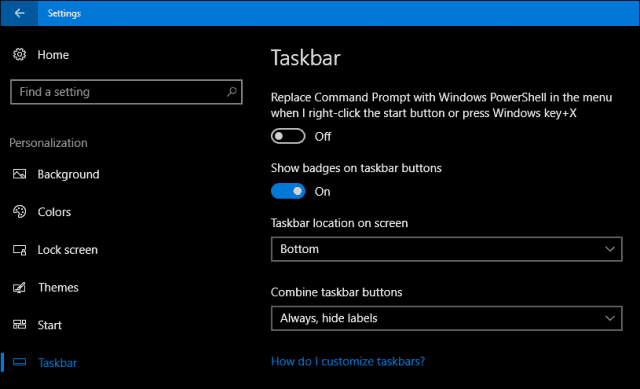
यदि आप दोनों दुनिया के सर्वश्रेष्ठ होने को प्राथमिकता देते हैं, तो आपPowershell को डिफ़ॉल्ट के रूप में रख सकते हैं और कमांड प्रॉम्प्ट को खोज या रन कमांड से लॉन्च कर सकते हैं। प्रारंभ पर क्लिक करें, टाइप करें: cmd, Control + Shift + Enter दबाएं या फिर इसे राइट-क्लिक करें
क्लिक करें शुरू, प्रकार: cmd, और यदि आवश्यक हो तो नियंत्रण + Shift + Enter (राइट-क्लिक कमांड प्रॉम्प्ट और फिर रन क्लिक करें व्यवस्थापक) दबाएँ।
आप श्रवण मोड को सक्षम करके कोरटाना डिजिटल सहायक का उपयोग कर सकते हैं (Windows कुंजी + Shift + C) फिर "अरे Cortana" तब "लॉन्च कमांड प्रॉम्प्ट" कह रहा है।
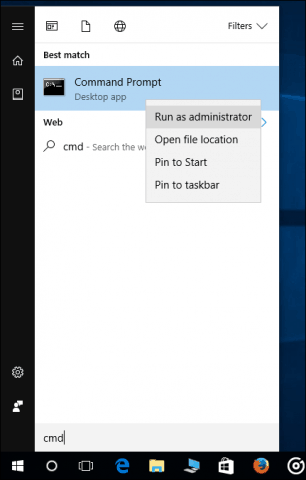
कमांड प्रॉम्प्ट लॉन्च करने के लिए रन कमांड एक और तेज़ तरीका है। दबाएँ विंडोज कुंजी + आर फिर टाइप करें cmd और Enter दबाएं।
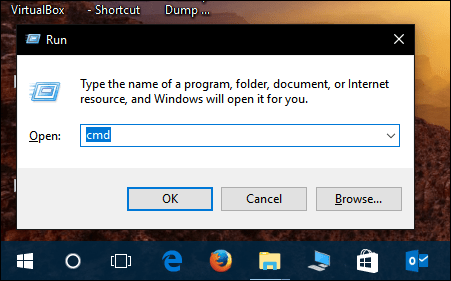
ऐसे अपरंपरागत तरीके हैं जिनसे आप कमांड प्रॉम्प्ट भी लॉन्च कर सकते हैं। दबाएँ Windows कुंजी + X> कार्य प्रबंधक या नियंत्रण + Shift + Esc। फ़ाइल> नया कार्य चलाएँ पर क्लिक करें, प्रकार: cmd फिर Enter मारा। यदि आपको इसे व्यवस्थापक विशेषाधिकारों के साथ खोलने की आवश्यकता है, तो क्लिक करते समय नियंत्रण कुंजी दबाए रखें नया कार्य चलाएँ।
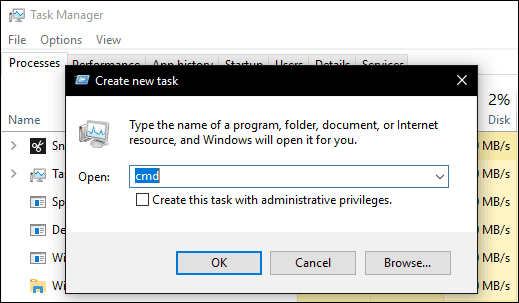
फ़ाइल एक्सप्लोरर के भीतर, आप एड्रेस बार में सीएमडी टाइप कर सकते हैं और फिर एंटर दबा सकते हैं।
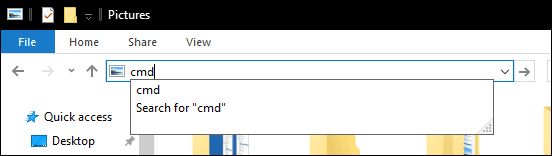
यदि आप सीधे कमांड प्रॉम्प्ट में एक विशिष्ट फ़ोल्डर खोलना चाहते हैं, तो नीचे दबाए रखें खिसक जाना कुंजी, फ़ोल्डर पर राइट-क्लिक करें फिर क्लिक करें यहां कमांड विंडो खोलें।
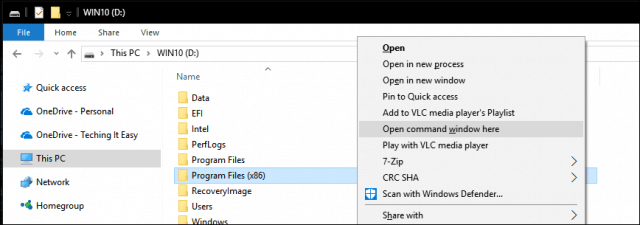
वैकल्पिक रूप से, आप किसी फ़ाइल या फ़ोल्डर का चयन कर सकते हैं, फिर क्लिक करें फ़ाइल> ओपन कमांड प्रॉम्प्ट.
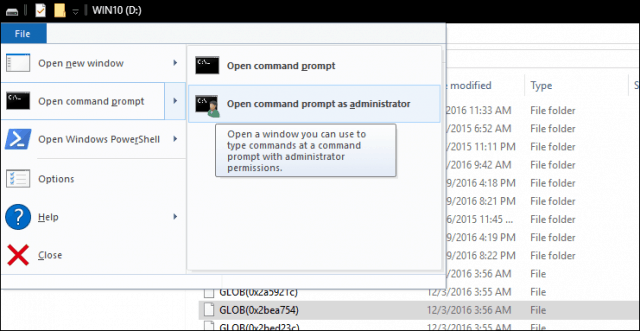
यदि आप कमांड प्रॉम्प्ट खोलने के पुराने तरीके को पसंद करते हैं, तो यह अभी भी है। क्लिक करें प्रारंभ> सभी ऐप्स> विंडोज सिस्टम> कमांड प्रॉम्प्ट.
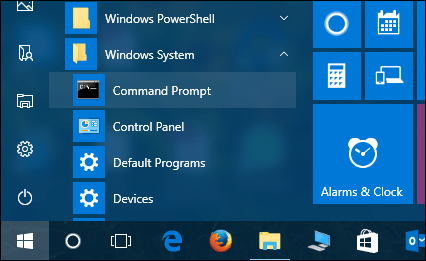
आप अपने डेस्कटॉप सिस्टम फ़ोल्डर से कमांड प्रॉम्प्ट आइकन को अपने डेस्कटॉप पर ड्रैग और ड्रॉप भी कर सकते हैं। इसे राइट-क्लिक करें, क्लिक करें गुण > का चयन करें छोटा रास्ता टैब पर क्लिक करें उन्नत, चेक व्यवस्थापक के रूप में चलाओ बॉक्स, क्लिक करें ठीकक्लिक करें लागू तब ठीक फिर से परिवर्तनों की पुष्टि करने के लिए।
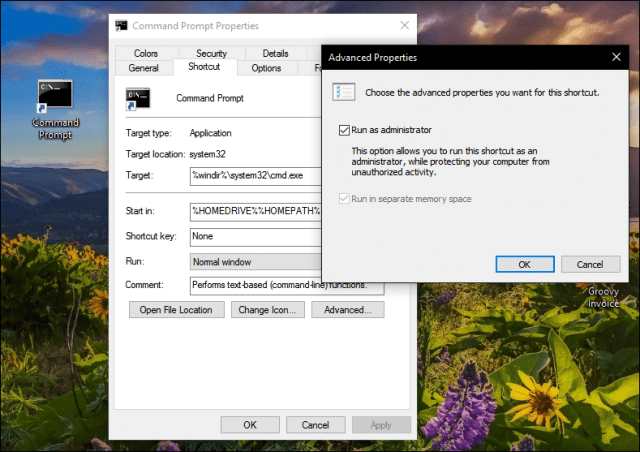
आप तब प्रशासक विशेषाधिकारों के साथ त्वरित पहुँच के लिए कमांड प्रॉम्प्ट को अपने टास्कबार तक खींच और छोड़ सकते हैं।
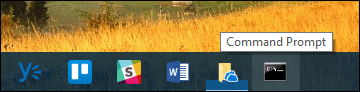
इसलिए, अभी भी आपकी कमांड प्राप्त करने के कई तरीके हैंPowerShell में उपलब्ध कुछ नए अग्रिमों को याद किए बिना विंडोज 10 में शीघ्र सुधार। यदि आप कमांड लाइन के साथ छेड़छाड़ करना पसंद करते हैं, तो हमारे साथ किए गए गतिविधियों के लिए हमारे पिछले कुछ लेख देखें, जैसे कि नए लिनक्स बीएएस टूल्स तक पहुंचना या सुंदर विंडोज स्पॉटलाइट वॉलपेपर की कटाई करना।
हमें बताएं कि आप क्या सोचते हैं और आप अभी भी विंडोज में कमांड प्रॉम्प्ट का उपयोग कैसे कर रहे हैं।










एक टिप्पणी छोड़ें